Với sự tiến bộ không ngừng của công nghệ trong thời đại hiện nay, việc kết nối điện thoại của bạn với Smart tivi trở nên dễ dàng hơn bao giờ hết. Điều đáng chú ý, bạn có khả năng kết nối chiếc điện thoại của Apple với Smart tivi, ngay cả khi chúng không cùng hãng sản xuất. Hãy khám phá hướng dẫn chi tiết về cách phản chiếu màn hình iPhone lên tivi Sony trong bài viết dưới đây!
Bạn đang đọc: 6 Cách phản chiếu màn hình iPhone lên tivi Sony đơn giản nhất
Contents
1. 6 Cách phản chiếu màn hình iPhone lên tivi Sony đơn giản nhanh nhất
Sau đây sẽ là 6 cách phản chiếu màn hình iPhone lên tivi Sony nhanh nhất 2023 mà các bạn có thể tham khảo:

1.1. Sử dụng tính năng AirPay
Nếu bạn là một người yêu thích sản phẩm của Apple, bạn sẽ thừa biết về AirPlay. Đây là một công nghệ không dây phát triển bởi Apple để kết nối iPhone với TV thông qua kết nối WiFi, loại bỏ sự cần thiết của dây cáp. Để bạn có một cái nhìn tốt hơn, AirPlay có thể được tưởng tượng như phiên bản tương tự của nó trên hệ điều hành Android là Miracast.
Để thực hiện việc kết nối iPhone với TV Sony bằng AirPlay, bạn cần tuân theo các bước sau đây:
Bước 1: Hãy đảm bảo rằng bạn đã kết nối Apple TV với TV Sony bằng cáp HDMI.

Bước 2: Trên màn hình TV, bạn hãy nhấn vào nút SOURCE hoặc INPUT trên điều khiển từ xa. Sau đó chọn tùy chọn HDMI để kết nối với Apple TV.
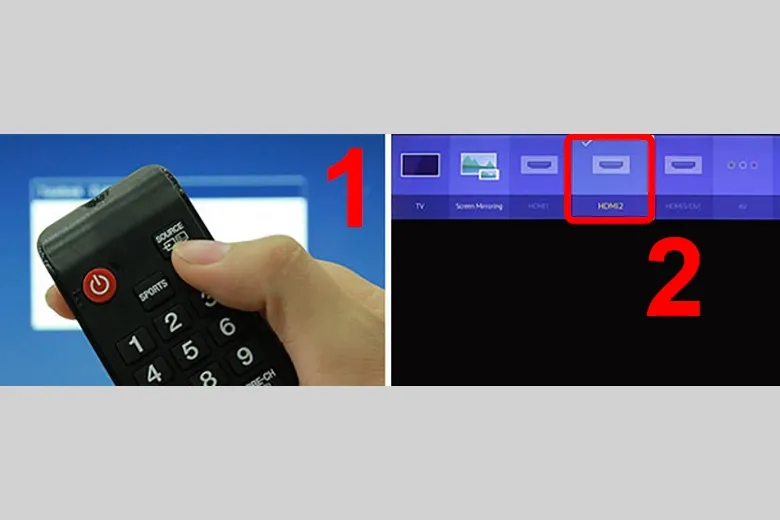
Bước 3: Tiếp theo, bạn cần vào menu Cài đặt trên TV, sau đó chọn Cài đặt chung và sau đó chọn Mạng và kết nối với mạng Internet mà bạn muốn sử dụng. Lưu ý rằng TV và iPhone của bạn cần phải kết nối cùng một mạng.
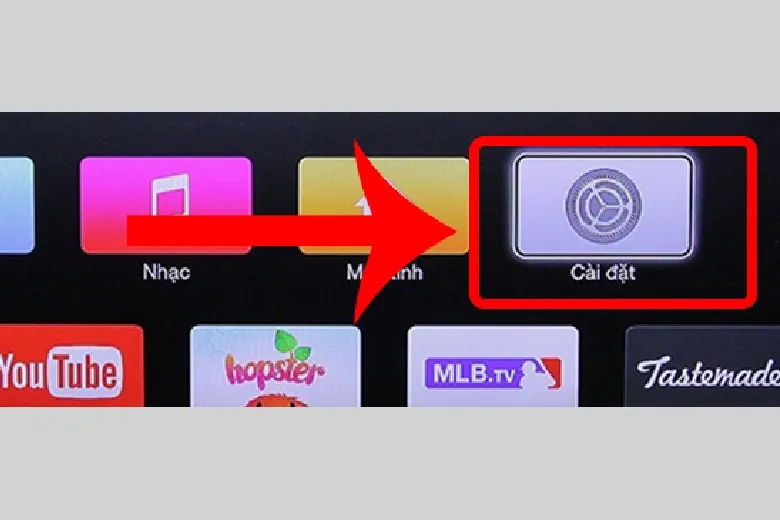
Bước 4: Trên Apple TV, hãy bật tính năng AirPlay trong phần Cài đặt.
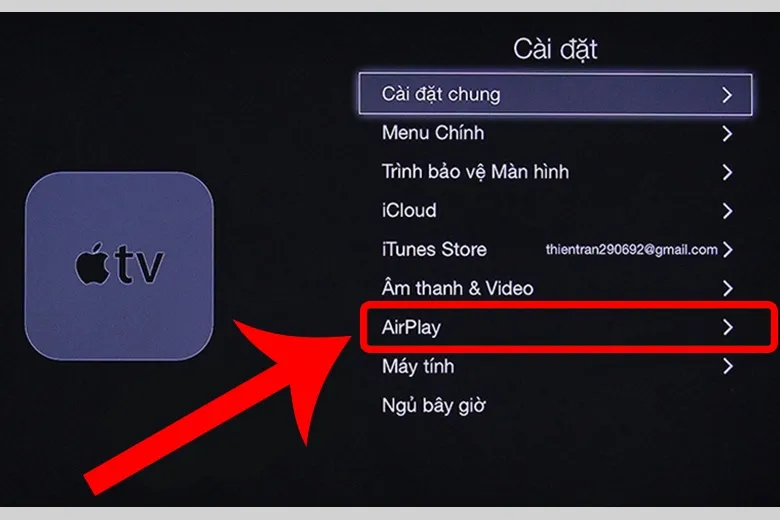
Bước 5: Trên iPhone của bạn, hãy vuốt lên từ dưới và chọn tùy chọn AirPlay, sau đó chọn tên của Apple TV mà bạn muốn kết nối.
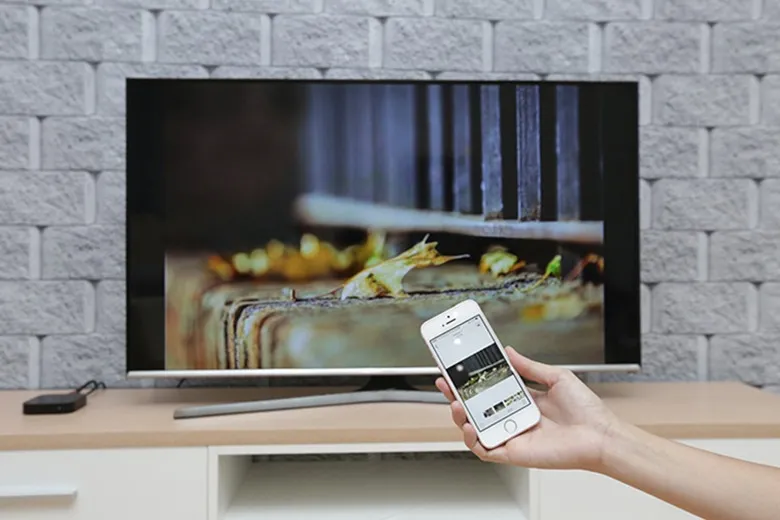
Khi bạn hoàn thành tất cả các bước này, hình ảnh và video trên màn hình iPhone của bạn sẽ được hiển thị trên màn hình TV.
Có một số điều lưu ý quan trọng trước khi bạn kết nối iPhone với TV Sony bằng AirPlay:
- Bạn cần sử dụng iPhone có phiên bản từ iPhone 4 trở lên.
- Bạn cần sở hữu Apple TV thế hệ 2 trở đi hoặc TV Sony hỗ trợ tính năng Air Screen.
- Lưu ý rằng một TV chỉ có thể kết nối với một thiết bị iPhone vào một thời điểm.
1.2. Cách phản chiếu màn hình iPhone lên tivi Sony bằng dây nối
HDMI, viết tắt của “High Definition Multimedia Interface,” là một chuẩn giao tiếp tín hiệu kỹ thuật số chất lượng cao, không phải là sản phẩm của Apple, nhưng được hỗ trợ trên các sản phẩm cầm tay của họ. Với giao tiếp HDMI, người dùng có khả năng hiển thị nội dung với độ phân giải HD 720p hoặc Full HD 1080p, cung cấp âm thanh và hình ảnh đầy đủ.
Để kết nối điện thoại của bạn với một tivi Sony sử dụng cáp HDMI, bạn có thể thực hiện các bước sau:
Bước 1: Cắm một bộ chuyển đổi vào cổng sạc của iPhone.

Bước 2: Gắn một đầu cáp HDMI vào bộ chuyển đổi và đầu còn lại của cáp vào cổng HDMI trên tivi.
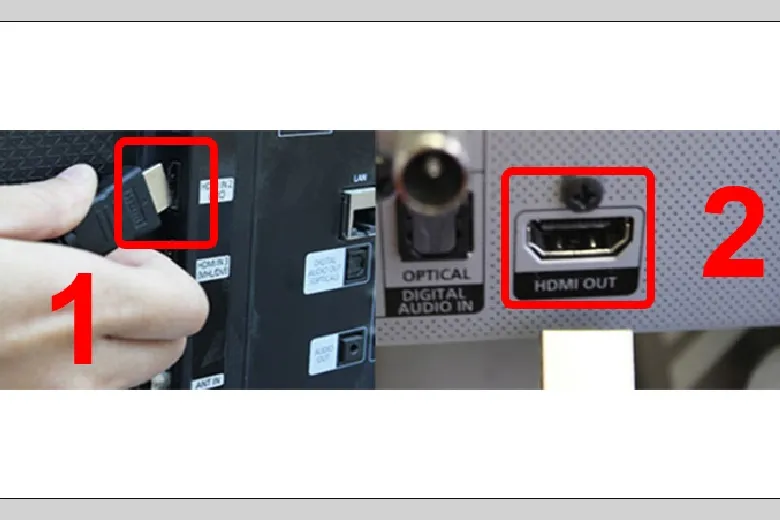
Bước 3: Trên màn hình tivi, bạn có thể bấm nút SOURCE, INPUT hoặc nút có biểu tượng mũi tên trên điều khiển từ xa, sau đó chọn tùy chọn HDMI.
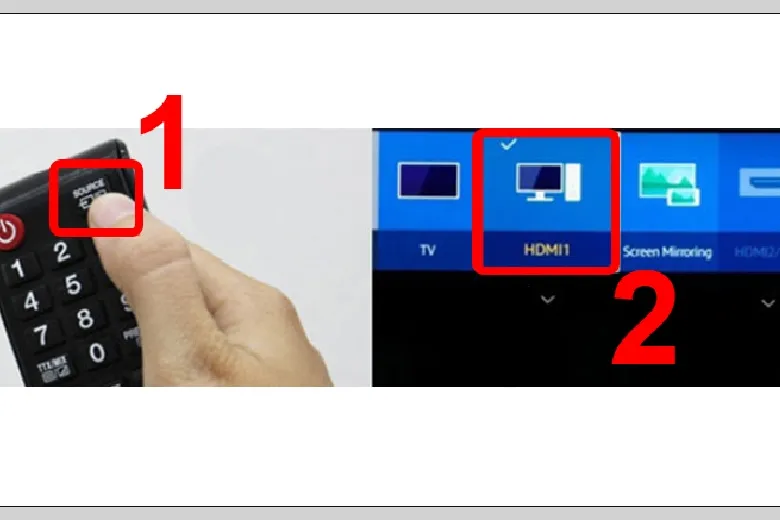
Sau khi hoàn thành bước 3, bạn sẽ có thể thưởng thức âm thanh và hình ảnh từ iPhone trên tivi một cách dễ dàng.
1.3. Cách phản chiếu màn hình iPhone lên tivi Sony bằng Analog
Analog là thuật ngữ dùng để chỉ tổng hợp các cổng AV Composite, AV Component, và VGA trên các thiết bị truyền hình. Việc kết nối iPhone với tivi thông qua Analog có thể được thực hiện từ iPhone 3G trở lên, tùy thuộc vào phiên bản iPhone cụ thể và loại cổng kết nối trên tivi. Để thực hiện Cách phản chiếu màn hình iPhone lên tivi Sony, bạn cần sử dụng cáp kết nối phù hợp theo hướng dẫn sau:
- Nếu bạn sử dụng iPhone 3G, iPhone 4 hoặc iPhone 4S, bạn cần sử dụng cáp Apple Composite AV hoặc Apple Component AV.
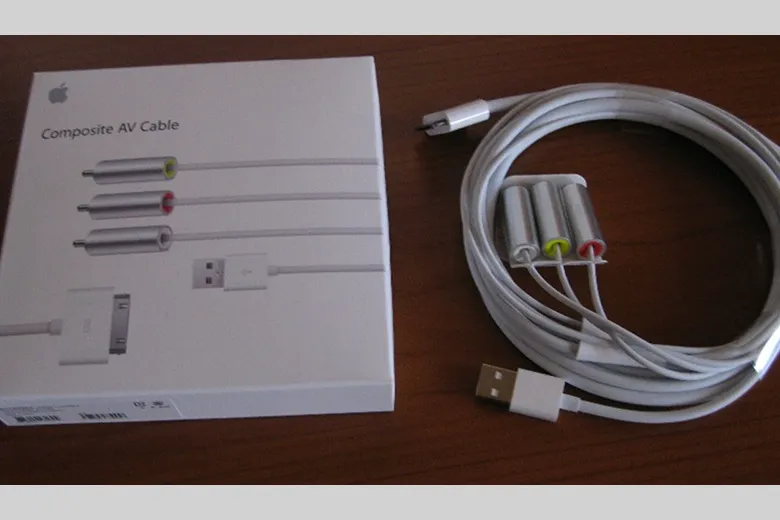
- Đối với các phiên bản iPhone từ 5S trở lên, bạn sẽ cần cáp Apple Lightning VGA. Cáp này được cắm vào cổng Lightning trên iPhone, cho phép bạn kết nối với cổng VGA trên tivi.
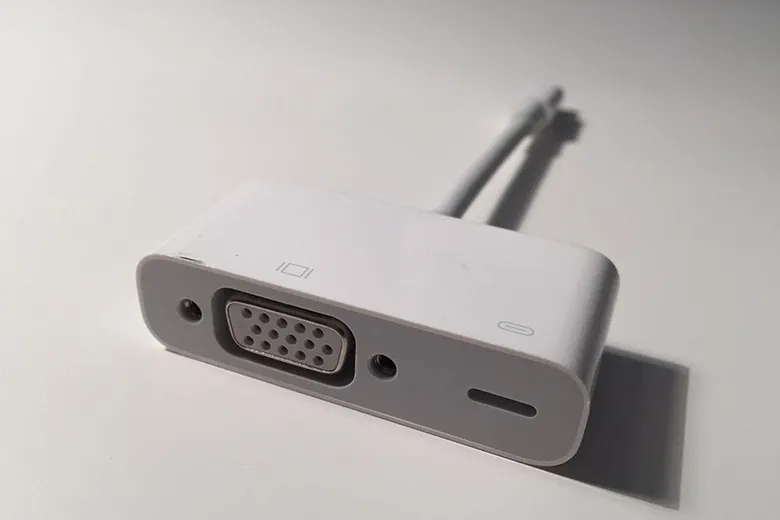
Để thực hiện kết nối iPhone với tivi Sony qua Analog, bạn có thể tuân theo các bước dưới đây:
Bước 1: Kết nối sợi cáp vào cổng sạc trên iPhone.

Bước 2: Kết nối cáp vào cổng tương ứng trên tivi.
Trong quá trình này, hãy chú ý một số điều sau:
- Đối với cáp Composite hoặc Component, bạn cần cắm cáp theo màu sắc tương ứng với các cổng trên tivi, để đảm bảo tính hoạt động của thiết bị.
- Nếu bạn sử dụng cáp VGA, hãy đảm bảo rằng cáp đã được kết nối chặt vào cổng VGA trên tivi. Nếu cần thiết, bạn có thể vặn chặt các ốc vít ở đầu cáp để đảm bảo kết nối chắc chắn.
Tìm hiểu thêm: 7 cách chụp màn hình iPhone, iPad nhanh chóng thành công 100%
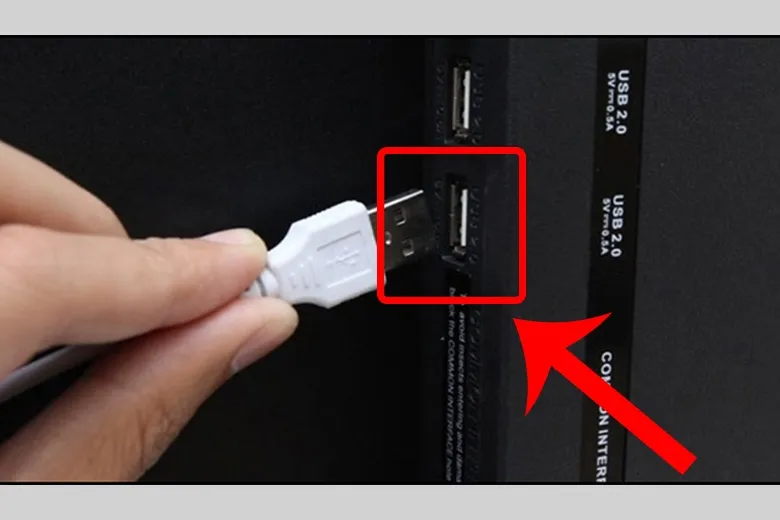
Bước 3: Trên màn hình tivi, bạn cần bấm nút SOURCE, nút INPUT hoặc nút có biểu tượng mũi tên trên điều khiển từ xa. Sau đó, bạn chọn tùy chọn VGA hoặc AV trên tivi.
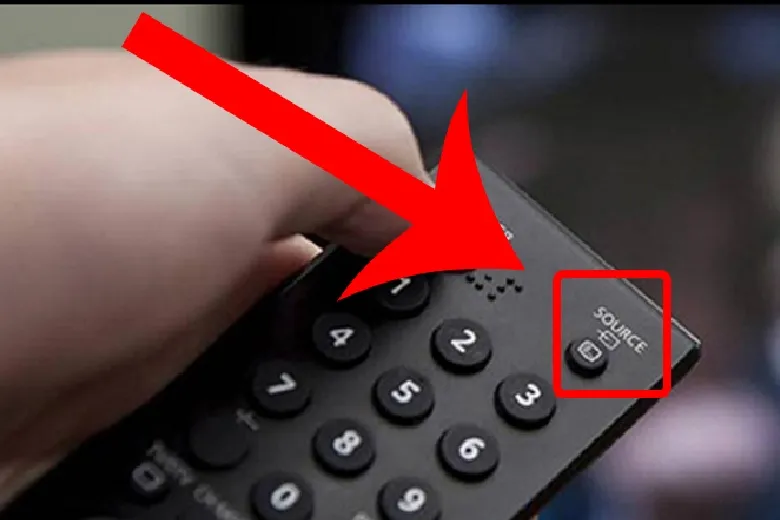
Sau khi hoàn thành các bước trên, bạn sẽ đã thành công trong việc kết nối iPhone của mình với tivi Sony thông qua Analog, từ đó có thể thưởng thức nhiều nội dung giải trí thú vị.
1.4. Sử dụng ứng dụng Google Cast
Với dòng sản phẩm tivi của Sony, bạn có thể tận hưởng tính năng Google Cast (chỉ khả dụng trên các tivi Android) hoặc Photo Share. Lưu ý rằng tính năng này chỉ áp dụng cho các Smart tivi hỗ trợ điều khiển tivi bằng điện thoại.
Đảm bảo rằng tivi và điện thoại của bạn đang kết nối cùng một mạng.
Tính năng Google Cast cho phép bạn chia sẻ hình ảnh và video từ điện thoại lên tivi. Cách phản chiếu màn hình iPhone lên tivi Sony bằng Google Cast sẽ được thực hiện như sau:
Bước 1: Mở ứng dụng YouTube trên điện thoại và chọn video bạn muốn xem.
Bước 2: Bấm vào biểu tượng Google Cast trên video.
Bước 3: Chọn tên của tivi mà bạn muốn chia sẻ video với.
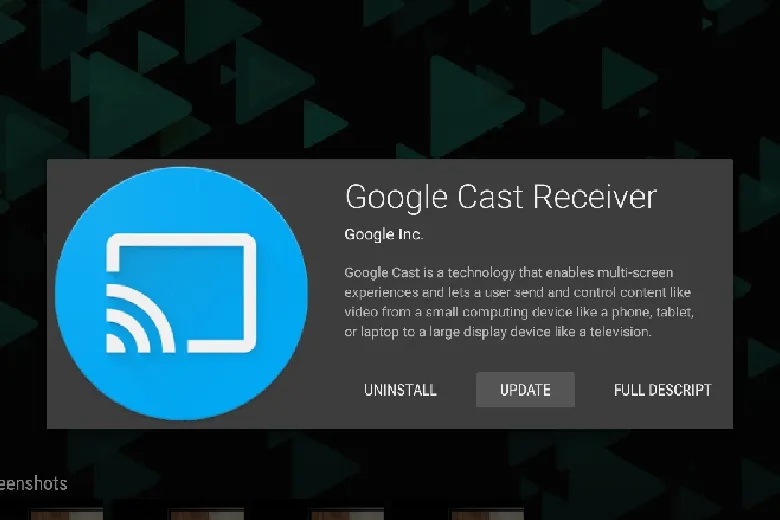
Khi bạn hoàn tất các bước trên, tivi sẽ tự động mở ứng dụng YouTube và phát video bạn đã chia sẻ.
1.5. Sử dụng ứng dụng Google Photos
Để liên kết iPhone với tivi thông qua ứng dụng Google Photos, bạn có thể thực hiện các bước sau đây:
Bước 1: Mở ứng dụng Google Photos trên thiết bị di động của bạn.
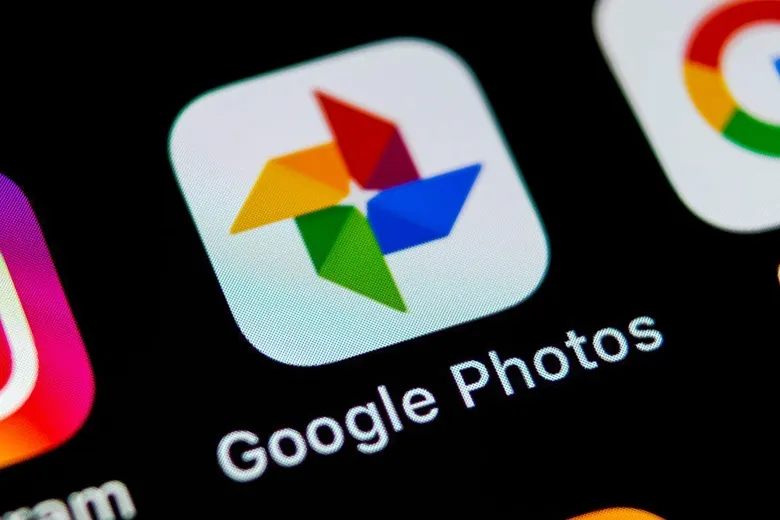
Bước 2: Chọn tùy chọn “Sao lưu và đồng bộ” trong ứng dụng.
Bước 3: Chọn một hình ảnh bất kỳ từ thư viện của bạn.
Bước 4: Nhấn vào biểu tượng Google Cast.
Bước 5: Kết nối với tivi mà bạn muốn sử dụng.
Như vậy, bạn có thể dễ dàng thiết lập kết nối giữa iPhone và tivi qua Google Photos.
1.6. Sử dụng ứng dụng AirScreen
Cách phản chiếu màn hình iPhone lên tivi Sony thông qua ứng dụng AirScreen, bạn có thể thực hiện theo các bước dưới đây:
Bước 1: Bấm nút Home trên điều khiển của TV.

Bước 2: Truy cập vào Google Play Store trên TV để tải và cài đặt ứng dụng AirScreen.
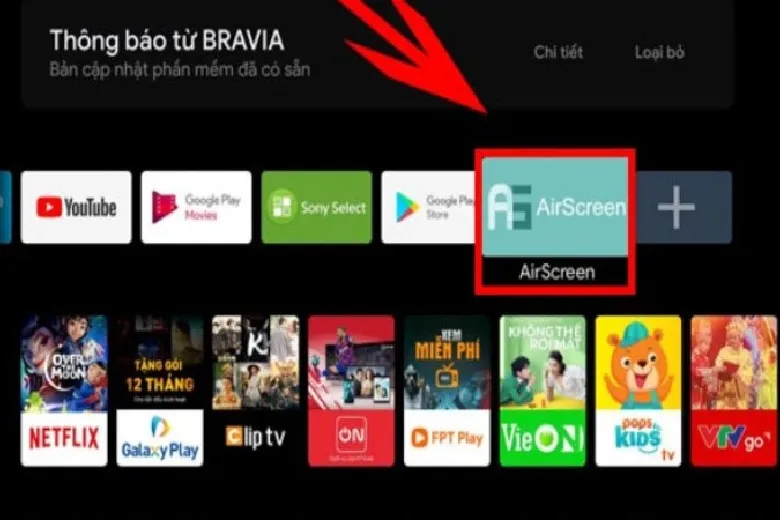
Bước 3: Mở ứng dụng AirScreen trên TV.
Bước 4: Chọn tùy chọn “Bắt đầu” và đợi một chốc để TV chuẩn bị cho việc kết nối.
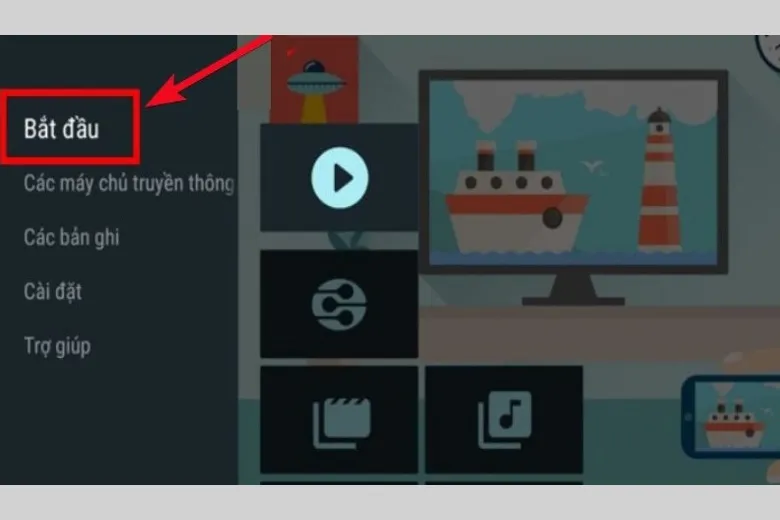
Bước 5: Tiếp tục chọn “Bắt đầu“.
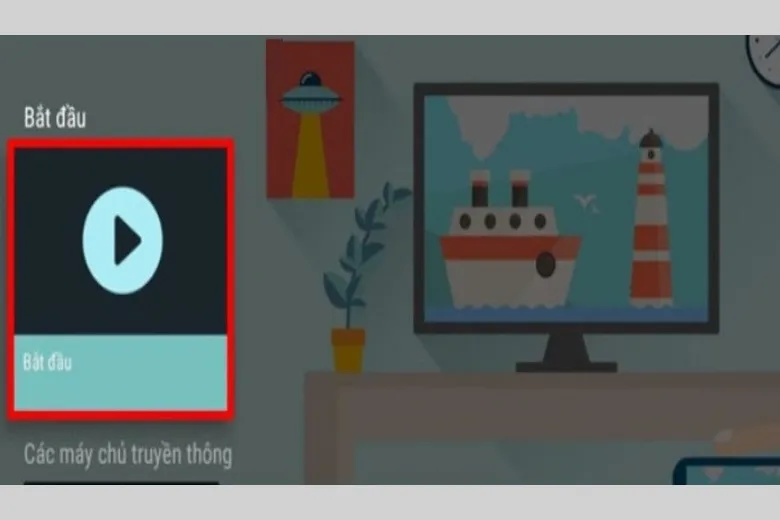
Bước 6: Trên iPhone, vuốt từ trên màn hình xuống và chọn “Phản chiếu màn hình“.
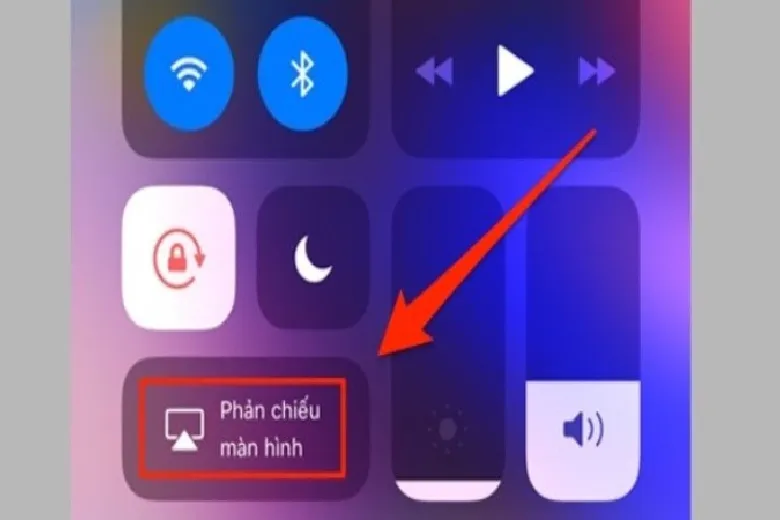
Bước 7: Chọn tên TV bạn muốn kết nối và đợi vài giây để thiết bị iPhone kết nối với TV.
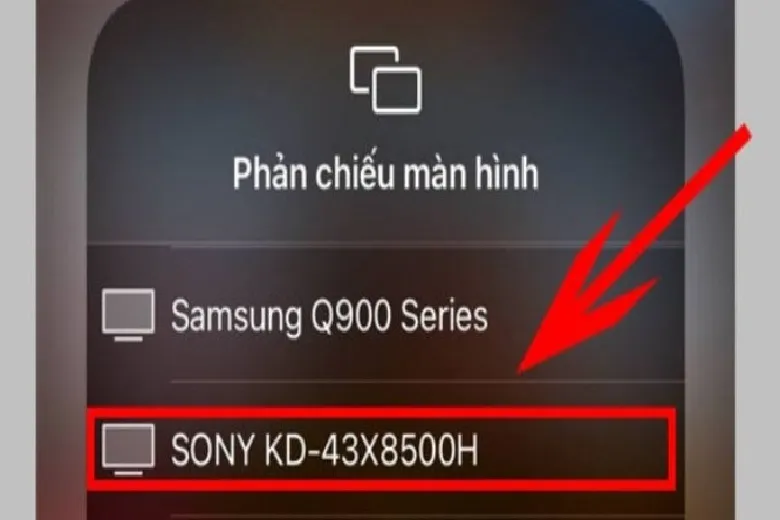
Bước 8: Nhập mã hiển thị 4 chữ số trên TV vào điện thoại iPhone và nhấn “OK“.
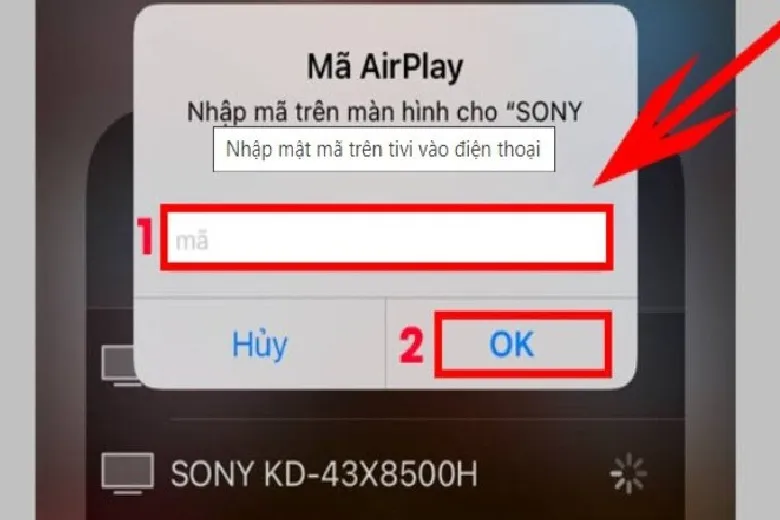
Bước 9: Màn hình của điện thoại iPhone sẽ được phản chiếu lên TV, hoàn tất quá trình.
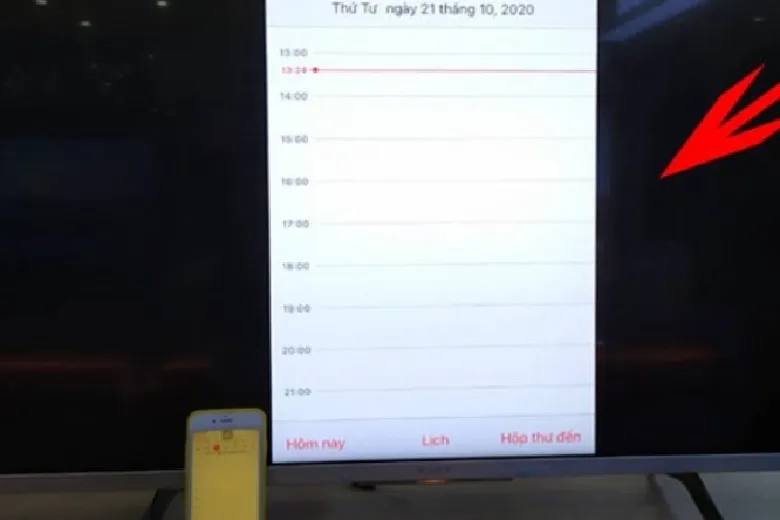
>>>>>Xem thêm: Hướng dẫn 2 cách chuyển danh bạ từ iPhone sang SIM đơn giản dễ làm nhất cho bạn
2. Tác dụng khi phản chiếu màn hình iPhone lên tivi Sony
Có một loạt lợi ích khi phản chiếu màn hình iPhone lên tivi Sony để điều khiển, bao gồm:
- Trải nghiệm giải trí tuyệt vời: Xem phim và nghe nhạc trở nên đáng nhớ hơn bao giờ hết trên màn hình lớn của tivi Sony.
- Dễ dàng điều khiển tivi: Thao tác cảm ứng trên iPhone giúp bạn dễ dàng chuyển đổi giữa các kênh và tùy chọn khác trên tivi.
- Tiết kiệm thời gian: Không cần tìm kiếm từ xa hoặc nút bấm phức tạp, việc điều khiển tivi trở nên nhanh chóng và thuận tiện hơn bao giờ hết.
- Quản lý công việc và thông tin cá nhân: Trên màn hình lớn của tivi, bạn có thể quản lý dễ dàng các công việc, tin nhắn và thư mục một cách chi tiết và hiệu quả.
3. Lời kết
Trên đây, Suachuadienthoai.edu.vn đã hướng dẫn bạn chi tiết cách phản chiếu màn hình iPhone lên tivi Sony một cách dễ dàng và hiệu quả. Chúng tôi hy vọng rằng thông tin này sẽ giúp bạn thành công trong việc kết nối điện thoại với tivi Sony.
Đừng quên liên tục theo dõi trang Dchannel thuộc hệ thống cửa hàng Suachuadienthoai.edu.vn để cập nhật hết mọi thứ mới nhất về công nghệ hiện tại nhé. Mình muốn gửi lời cám ơn rất nhiều tới các bạn vì đã bỏ chút thời gian đọc bài viết này.
Sứ mệnh của Suachuadienthoai.edu.vn là “CHUYỂN GIAO GIÁ TRỊ VƯỢT TRỘI” đến khách hàng thông qua sự tận tâm, trách nhiệm và chu đáo. Với phương châm “còn hơn cả chính hãng – chính hãng chính thống”, chúng tôi cam kết mang đến cho khách hàng những sản phẩm và dịch vụ tốt nhất. Ngoài ra, cửa hàng luôn đặt sự tử tế và chuyên nghiệp lên hàng đầu để bạn cảm nhận được sự khác biệt và tin tưởng vào lựa chọn của mình.
